Creați o diagramă de coloane trunchiată pe axa Y într-un mod simplu
Când creați o diagramă cu coloană bazată pe niște date extraordinare mari și mici, seria mică nu va arăta suficient de precisă în diagramă (vezi graficul din stânga de mai jos). În acest caz, este posibil să doriți să spargeți axa Y pentru ca datele mici să pară mai precise (vezi graficul din dreapta de mai jos). În mod normal, în Excel, poate fi dificil pentru noi să rezolvăm această sarcină. Dar, dacă ați instalat Kutools pentru Excel, Cu său Trunchiați diagrama pe axa Y caracteristică, puteți crea rapid o diagramă cu coloane care sparge scara axei Y la anumite puncte de date de început și de sfârșit pe care le-ați specificat.

Creați o diagramă de coloane trunchiată pe axa Y
Kutools pentru Excel
Îmbunătățește Excel cu peste 300
Caracteristici puternice
Puteți sparge rapid axa Y pe o diagramă cu coloană, utilizând următorii pași:
1. clic Kutools > Grafice > Compararea diferențelor > Trunchiați diagrama pe axa Y, vezi captura de ecran:
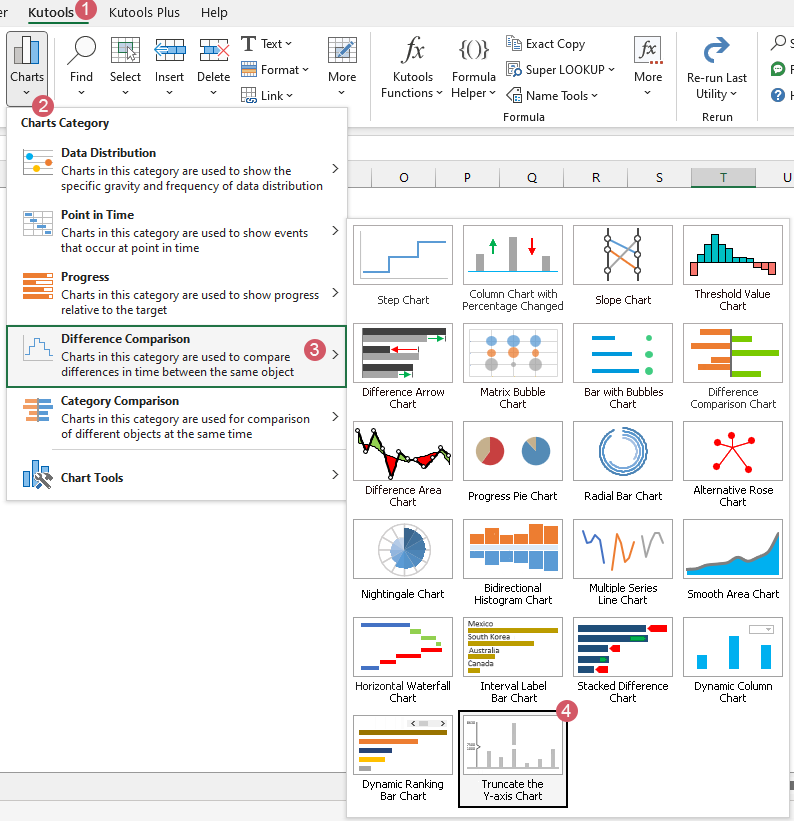
2. În popped-out Trunchiați diagrama pe axa Y căsuță de dialog:
- 1) Selectați separat intervalul de date a etichetelor axelor și a valorilor seriei sub Selectați Date cutie;
- 2) Specificați și introduceți punctele de date de început și de sfârșit pe baza cărora doriți să trunchiați axa Y;
- 3) Apoi, faceți clic OK pentru a închide dialogul.

3. Apoi, va apărea o casetă de prompt pentru a vă aminti că va fi creată o foaie ascunsă pentru a stoca datele intermediare, vă rugăm să faceți clic pe butonul Da.
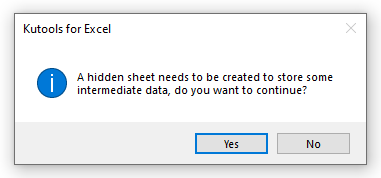
Acum, o diagramă de coloană trunchiată a axei Y este creată cu succes, așa cum se arată mai jos:
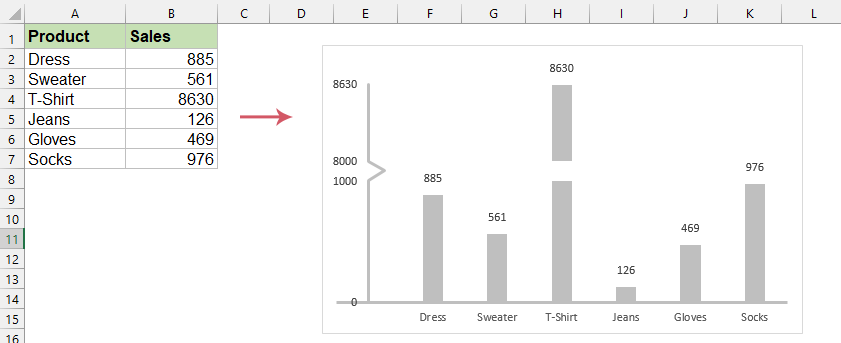
- La aplicarea acestei caracteristici, o foaie ascunsă (numită Kutools_Chart) vor fi create pentru a stoca datele intermediare, vă rugăm să nu ștergeți această foaie ascunsă, în caz contrar, graficul va fi afișat incorect.
- Apasă pe Exemplu butonul din trunchierea casetei de dialog Diagrama axa Y pentru a genera un nou registru de lucru cu datele eșantionului.
Următoarele instrumente vă pot economisi mult timp și bani, care este cel mai potrivit pentru dvs.?
Tab-ul Office: Folosirea filelor la îndemână în Office, ca modalitate de Chrome, Firefox și New Internet Explorer.
Kutools pentru Excel: Peste 300 de funcții avansate pentru Excel 2021, 2019, 2016, 2013, 2010, 2007 și Office 365.
Kutools pentru Excel
Funcționalitatea descrisă mai sus este doar una dintre cele 300 de funcții puternice ale Kutools pentru Excel.
Proiectat pentru Excel(Office) 2021, 2019, 2016, 2013, 2010, 2007 și Office 365. Descărcare și utilizare gratuită timp de 30 de zile.
